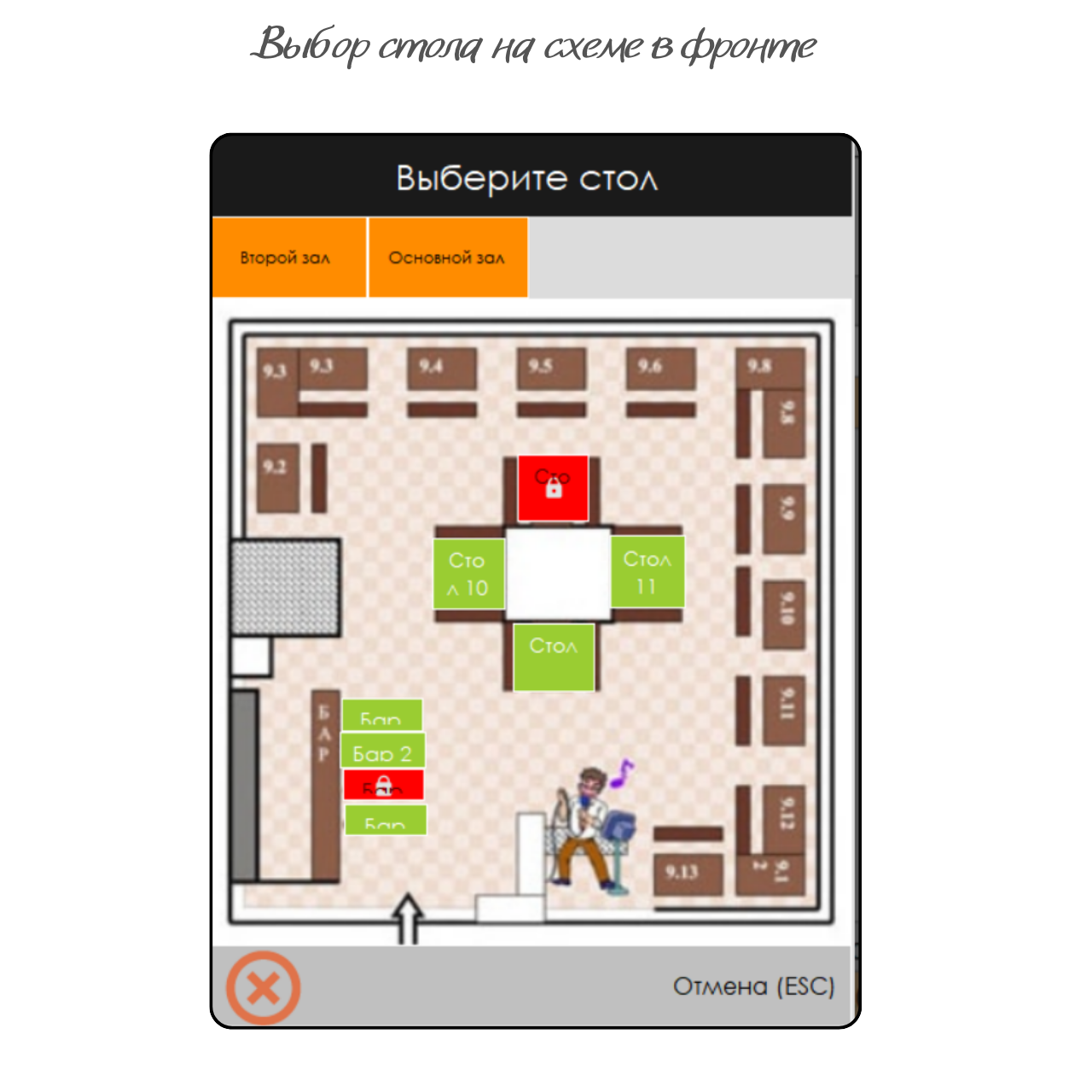Где использовать
Графическую схему столов можно использовать в любом кафе или ресторане. Используется для удобства определения, где же находится тот или иной стол 😉
Обратите внимание. Столы уже должны быть созданы в справочнике "Столы". Список расположений столов подтягивается на основании данных, указанных в карточках столов.

Как создать
В бэк части перейдите в меню Общие - Схема зала.
В окне редактора 3 вкладки:
В окне редактора 3 вкладки:
- Основные. На этой вкладке добавляются столы, выбирается расположение.
- В дизайнере. На этой вкладке можно указать размер всех кнопок, включить сетку для более удобного выравнивания.
- План столов. На этой вкладке можно изменить отображение надписи на кнопке (код или имя стола), выбрать цвет кнопки (если не используется изображение.
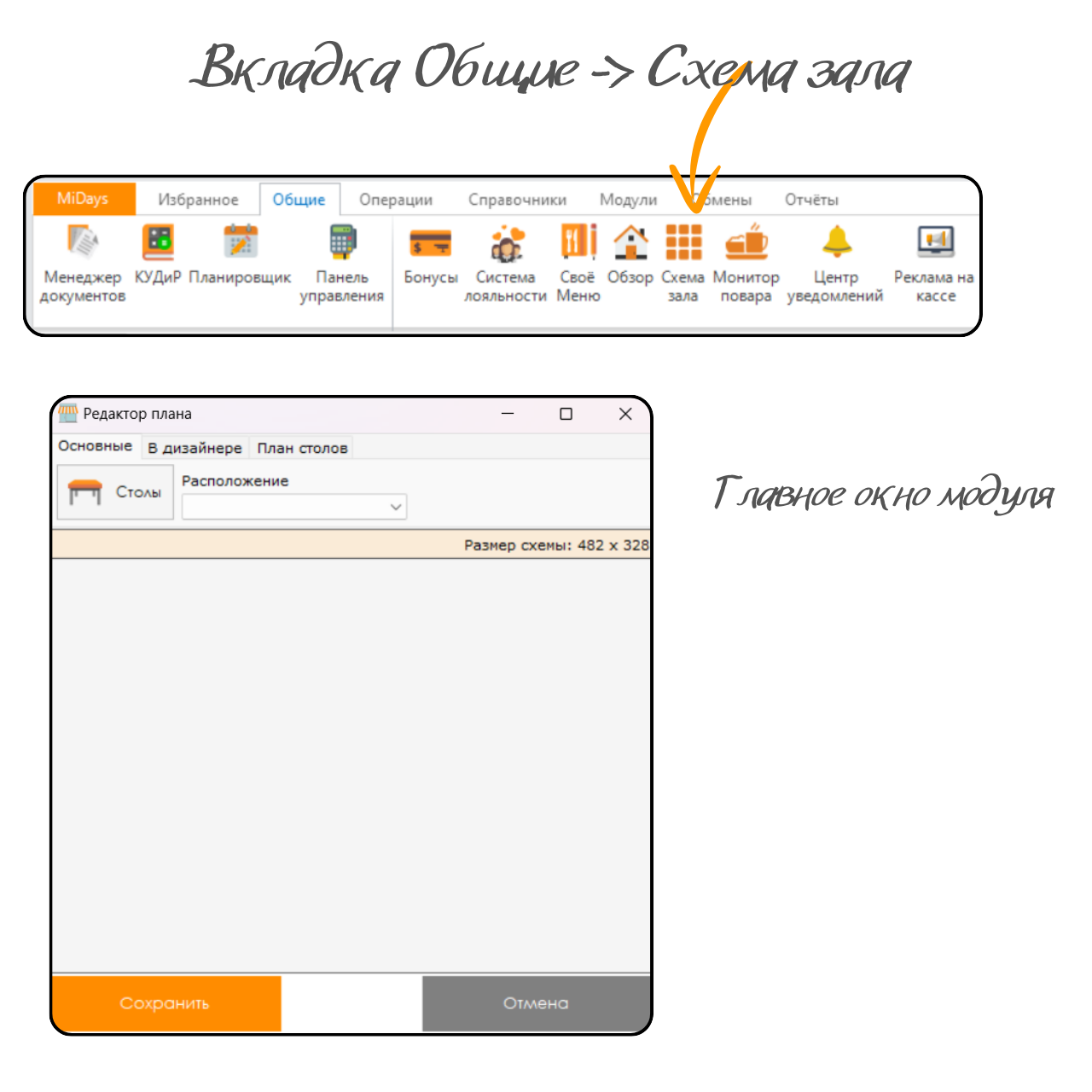
Вкладка "Основные"
Нажмите на кнопку "Столы" для открытия справочника столов, для их добавления на схему. Выбрать можно один стол, или сразу несколько. Изначально все выбранные столы (кнопки столов) будут располагаться в одном месте экрана один на другом. Перетащите добавленные кнопочки в нужную часть экрана (захватив мышкой в центральной части кнопки). Чтобы изменить размер кнопки, просто потяните за ее правый нижний угол.
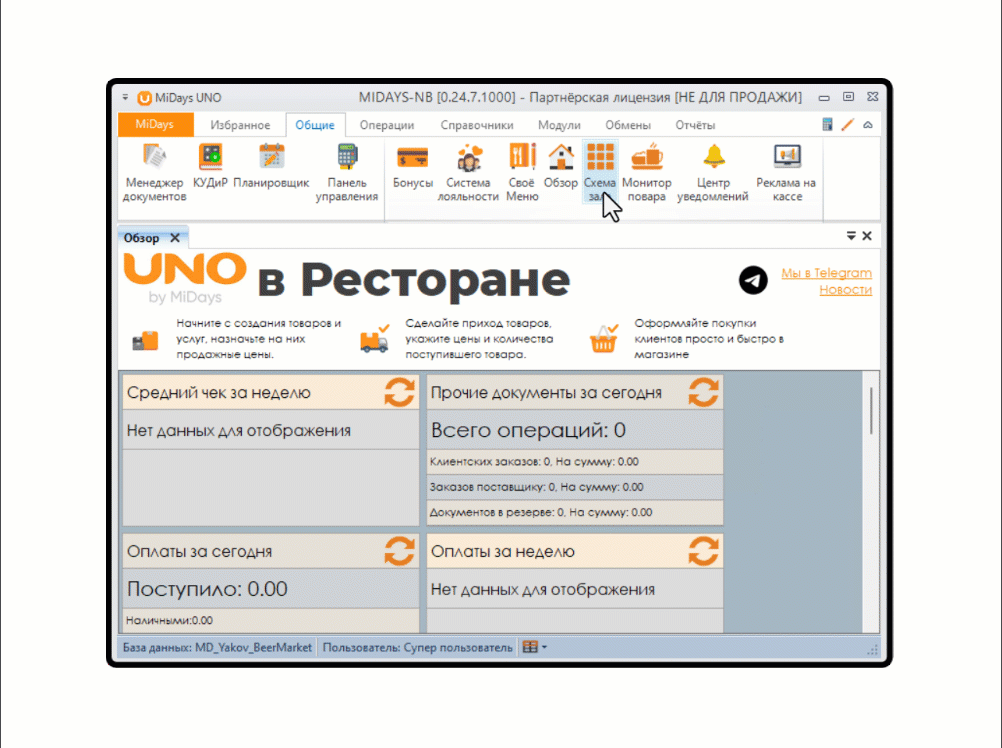
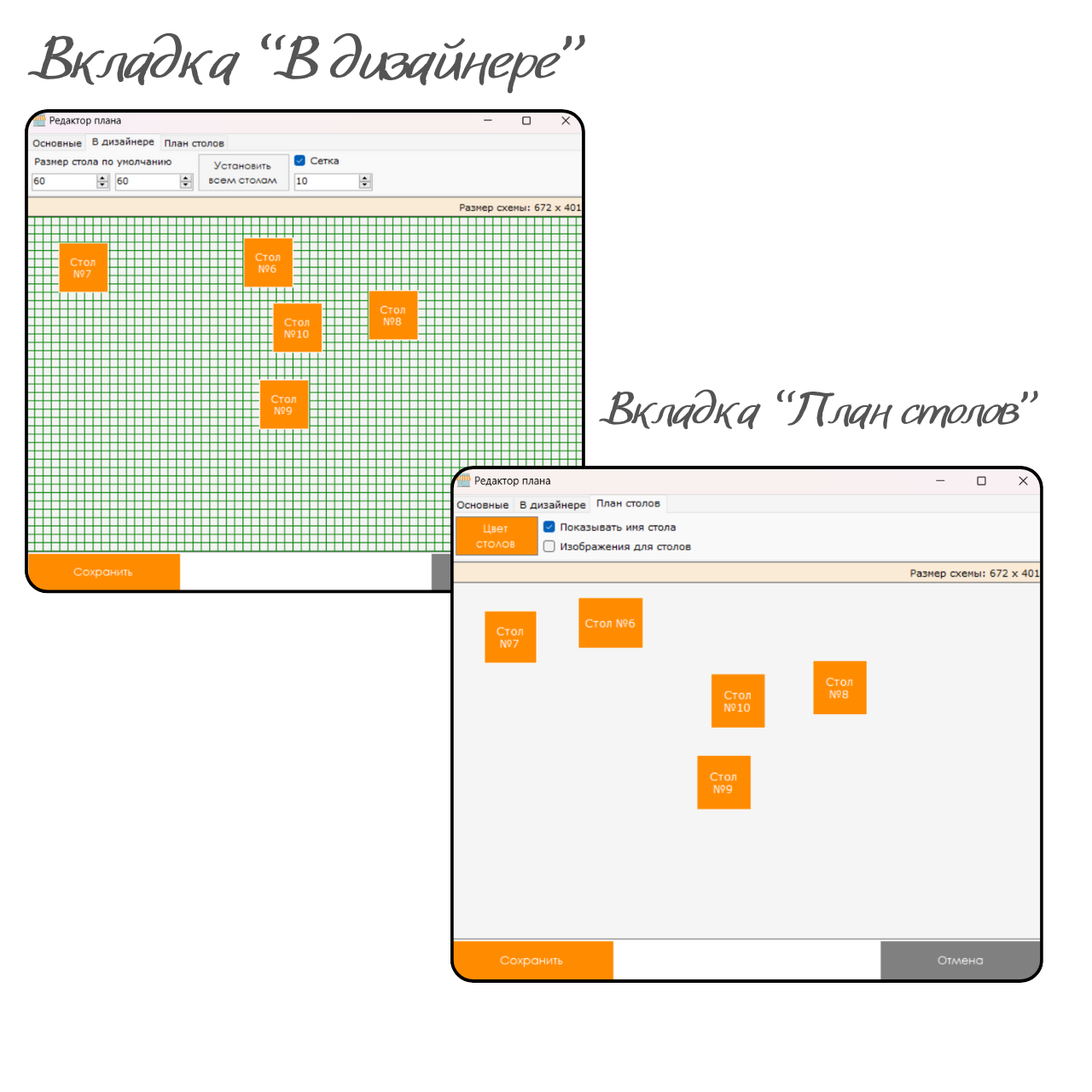
Вкладка "В дизайнере"
- Для того, чтобы изменить размер всех кнопок столов, введите значения высоты и ширины и нажмите кнопку "Установить всем столам". Минимальный размер кнопки 40*40.
- Галочка "Сетка" включает отображение сетки в дизайнере, что помогает выровнять кнопки на экране. Размер сетки так же может быть изменён, минимальное значение размера -10.
Вкладка "План столов"
- Кнопка "Цвет столов" открывает меню выбора цвета. Обратите внимание, цвет стола можно указать только в том случае, если не используются изображения столов.
- Выберите, какой текст будет отображаться на кнопке - код или имя стола, установив галочку. (текст галочки меняется в соответствии с тем, что будет отображено)
- Укажите, следует ли отображать изображения столов или это будут просто цветные кнопочки.
Дополнительное меню
На всех вкладках можно открыть дополнительное меню настроек.
- Правый клик на пустом месте плана открывает меню настройки фонового изображения. Изображение можно загрузить, удалить или отредактировать в Paint.
- Правый клик на кнопке стола открывает меню настройки кнопки - можно выбрать изображение, размер или удалить кнопку стола.
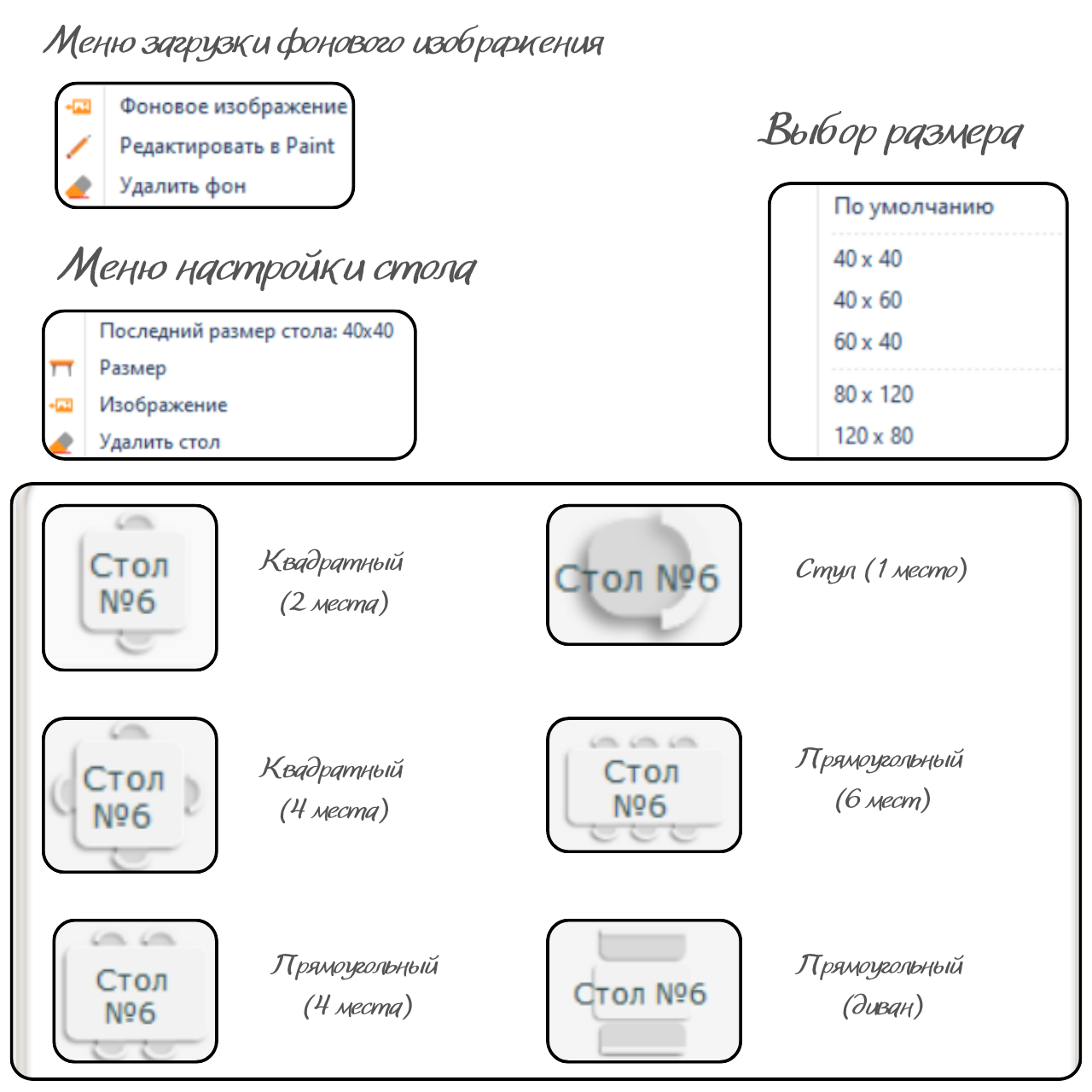
Для удобства официантов схему зала можно располагать на заранее отрисованном графическом плане вашего зала. Выберите изображение. Переместите столы на необходимые места.
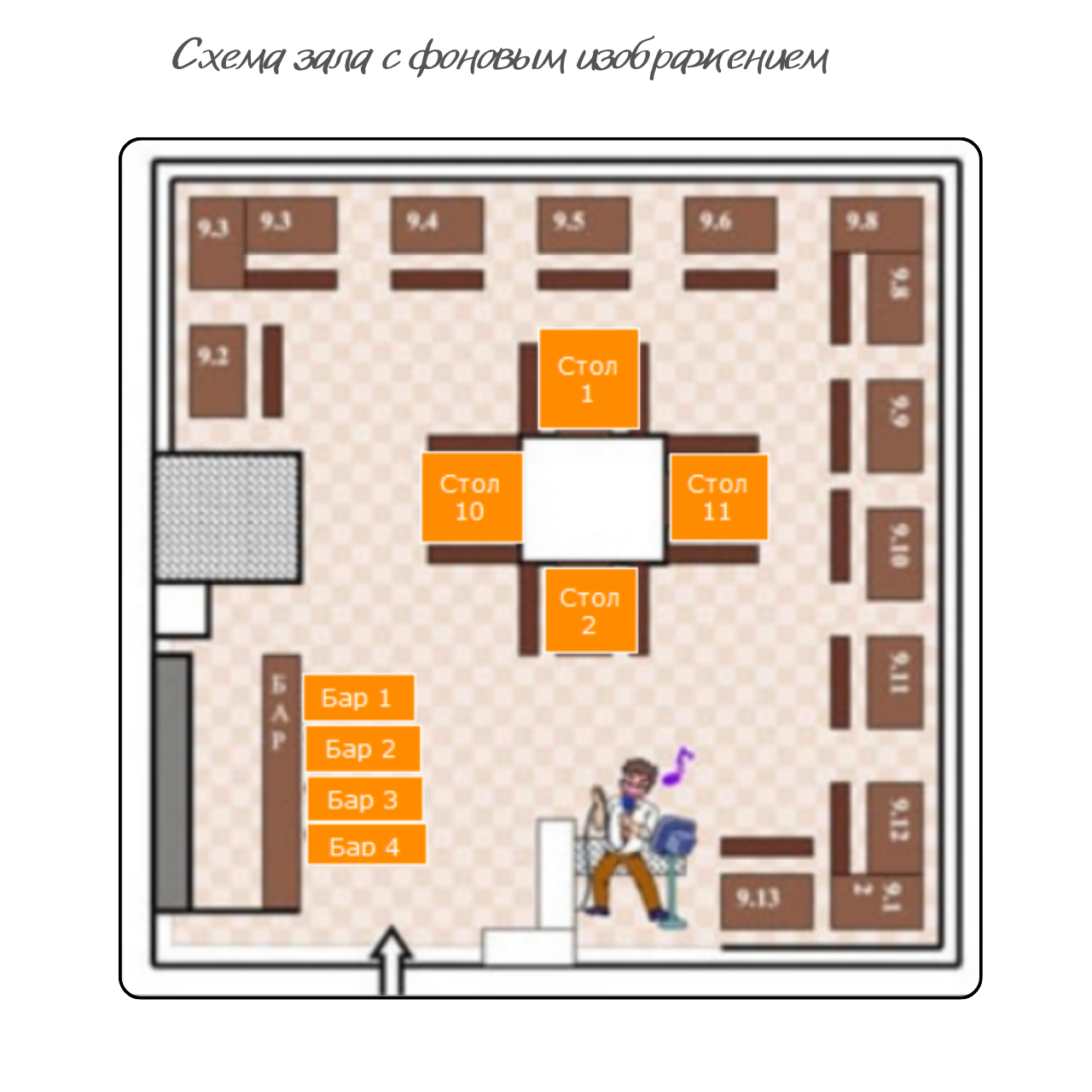
После завершения редактирования схемы нажмите кнопку "Сохранить".
Как использовать
Убедитесь, что в настройках программы у вас включено использование графического интерфейса (Настройки - Фронт - Визуальные - Открытие плана столов).
В фронт части, в режиме "Ресторан", при создании нового заказа будет открыта графическая схема. Если один или несколько столов будут заняты - то они будут выделены красным цветом и недоступны для выбора.
В фронт части, в режиме "Ресторан", при создании нового заказа будет открыта графическая схема. Если один или несколько столов будут заняты - то они будут выделены красным цветом и недоступны для выбора.